Beobachtung Ein vollständiges Netzwerkmanagement- und Überwachungssystem für RHEL/CentOS
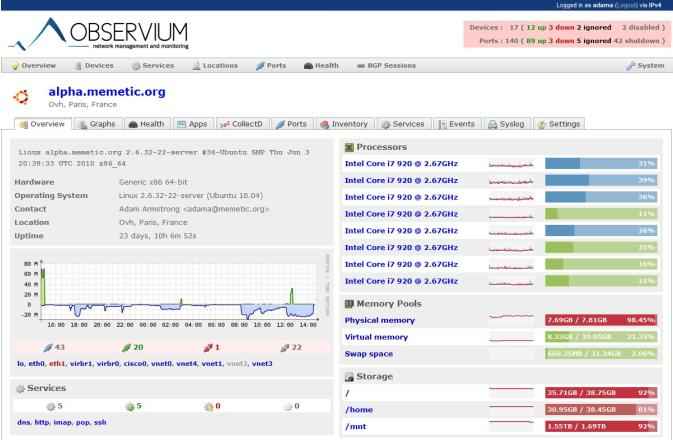
- 4624
- 822
- Tom Jakobs
Beobachtung ist eine PHP/MySQL -gesteuerte Netzwerkbeobachtungs- und Überwachungsanwendung, die eine breite Palette von Betriebssystemen/Hardware -Plattformen unterstützt. Es wird versucht, eine robuste und einfache Weboberfläche zu präsentieren, um die Gesundheit und Leistung Ihres Netzwerks zu überwachen.
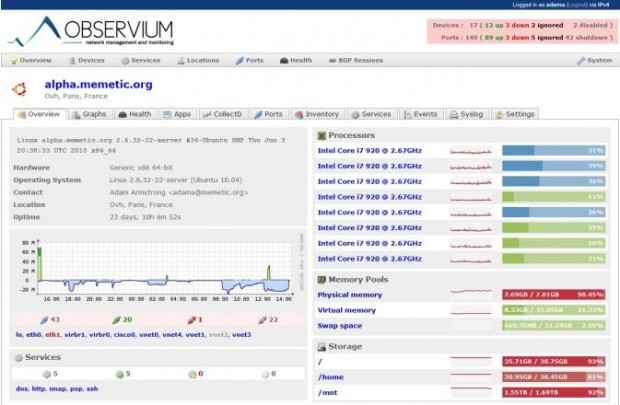 Installieren Sie Beobachtung in CentOS/Rhel
Installieren Sie Beobachtung in CentOS/Rhel Observium sammelt Daten von Geräten mit Hilfe von SNMP und zeigt diese Daten über eine Webschnittstelle in grafischem Muster an. Es nutzt das RRDTool -Paket kräftig. Es hat eine Reihe von dünnen Kernentwurfszielen, darunter das Sammeln von so vielen historischen Informationen über Geräte, die völlig automatische Entdeckung mit geringfügigen oder gar keine manuelle Unterbrechung und eine sehr einfache, aber leistungsstarke Schnittstelle.
Beobachtung Demo
Bitte haben Sie eine kurze Online -Demo des vom Entwicklers am folgenden Ort eingesetzten Beobachtung.
- http: // Demo.Beobachtung.org/
In diesem Artikel wird Sie über die Installation geleitet Beobachtung An Rhel, Centos Und Wissenschaftliche Linux, Die unterstützte Version ist El (Enterprise Linux) 6.X. Derzeit ist beobachtend nicht unterstützt für El freigeben 4 Und 5 bzw. Verwenden Sie also bitte keine folgenden Anweisungen zu diesen Veröffentlichungen.
Schritt 1: Hinzufügen von RPM Forge- und Epel -Repositories
Rpmforge Und Epel ist ein Repository, das viele Add-On-RPM-Softwarepakete für RHEL, CentOS und Scientific Linux bietet. Lassen Sie uns diese beiden Community -basierten Repositorys mithilfe der folgenden Befehle installieren und aktivieren.
Auf i386 Systemen
# Yum Installation WGet # WGet http: // pkgs.Repoforge.org/rpmforge-release/rpmforge-release-0.5.3-1.EL5.rf.i386.RPM # WGet http: // herunterladen.Fedoraproject.org/pub/epel/6/i386/epel-release-6-8.Keinarch.rpm # wget http: // apt.SW.BE/RPM-GPG-KEY.Dag.TXT # RPM-Import RPM-GPG-Key.Dag.txt # rpm -uvh rpmforge-release-0.5.3-1.EL5.rf.i386.RPM # RPM-UVH EPEL-Release-6-8.Keinarch.Drehzahl
Auf x86_64 Systemen
# Yum Installieren Sie WGet # WGet http: // Pakete.SW.BE/RPMFORGE-Release/RPMforge-Release-0.5.2-2.EL6.rf.RPM # WGet http: // epel.Spiegel.Netz.in/epel/6/x86_64/epel-release-6-8.Keinarch.rpm # wget http: // apt.SW.BE/RPM-GPG-KEY.Dag.TXT # RPM-Import RPM-GPG-Key.Dag.txt # rpm -uvh rpmforge-release-0.5.2-2.EL6.rf.RPM # RPM-UVH EPEL-Release-6-8.Keinarch.Drehzahl
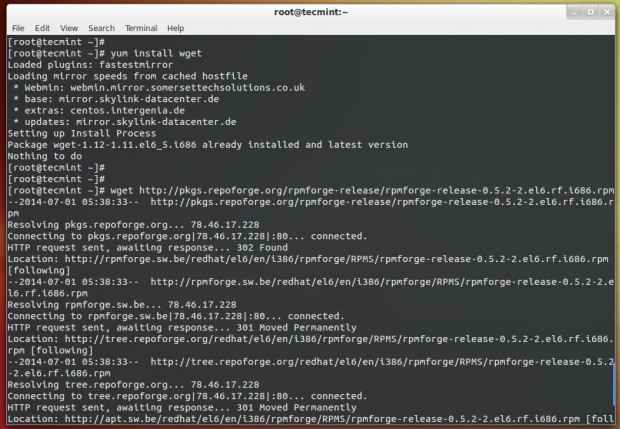 Installieren Sie das RPMForge -Repository
Installieren Sie das RPMForge -Repository 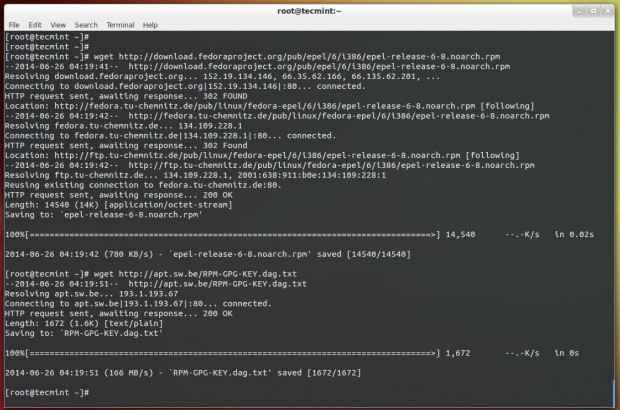 Installieren Sie das Epel -Repository
Installieren Sie das Epel -Repository 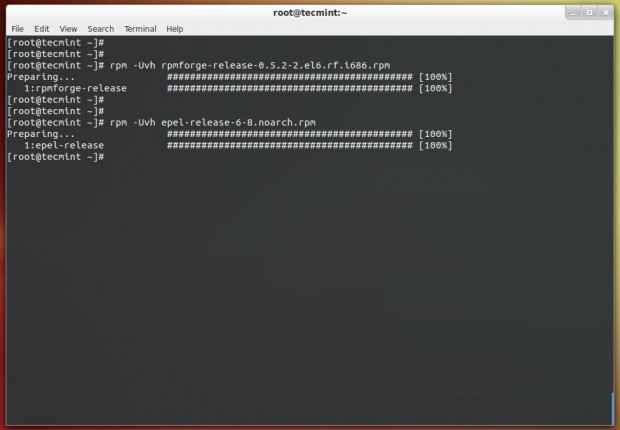 Repositories installieren
Repositories installieren Schritt 2: Installieren Sie die erforderlichen Softwarepakete
Installieren wir nun die erforderlichen Softwarepakete, die für Observium benötigt werden.
# yum install httpd php php-mysql php-gd php-snmp Vixie-cron php-mcrypt.Noarch Mysql-Python
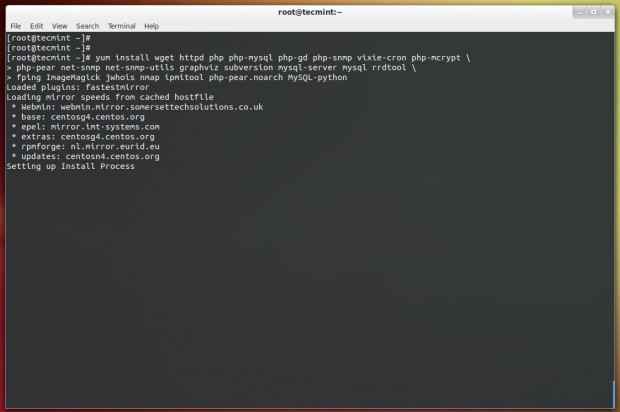 Installieren Sie die erforderlichen Pakete
Installieren Sie die erforderlichen Pakete Wenn Sie virtuelle Maschinen überwachen möchten, installieren Sie bitte 'libvirt' Paket.
# yum libvirt installieren
Schritt 3: Beobachtung herunterladen
Für Ihre Informationen verfügt Observium über zwei folgende Ausgaben
- Community/Open Source Edition: Diese Ausgabe kann mit weniger Funktionen und wenigen Sicherheitsfixes frei zum Download zum Download zur Verfügung stehen.
- Abonnement Edition: Diese Ausgabe enthält zusätzliche Funktionen, schnelle Funktionen/Korrekturen, Hardwareunterstützung und einfach zu verwendende SVN-basierte Release-Mechanismus.
Erstens navigieren Sie zur /opt direkt hier werden wir Beobachtung als Standard installieren. Wenn Sie an einem anderen Ort installieren möchten, ändern Sie bitte die Befehle und die Konfiguration entsprechend. Wir empfehlen Ihnen dringend, sich zuerst unter einzusetzen /opt Verzeichnis. Sobald Sie überprüfen, ob alles perfekt funktioniert, können Sie an Ihrem gewünschten Ort installiert werden.
Wenn Sie ein aktives Beobachtungsabonnement haben, können Sie verwenden Svn Repositories zum Herunterladen der neuesten Version. Ein gültiges Abonnementkonto, das nur für eine einzelne Installation und zwei Test- oder Entwicklungsinstallationen mit täglichen Sicherheitspatches, neuen Funktionen und Fehlerbehebungen gültig ist.
Um die neueste stabile und aktuelle Version von Observium herunterzuladen, müssen Sie eine haben svn Paket auf dem System installiert, um die Dateien aus dem SVN -Repository zu ziehen.
# yum install SVN installieren
Entwicklungsversion
# SVN CO http: // svn.Beobachtung.org/SVN/Beobachtung/Rumpfbeobachtung
Stabile Version
# SVN CO http: // svn.Beobachtung.org/SVN/Beobachtung/Zweige/stabiles Beobachtung
Wir haben kein gültig. Laden Sie den neuesten "Beobachtungs-Community-Latest herunter".Teer.GZ 'stabile Version und packen Sie sie wie gezeigt aus.
# CD/Opt # WGet http: // www.Beobachtung.org/beobachtungspflichtiger.Teer.GZ # TAR ZXVF-Beobachtung-Community-Latest.Teer.gz
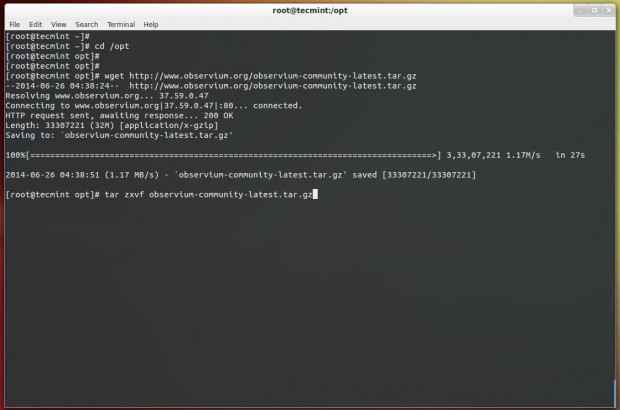 Download Observium Community Edition Download
Download Observium Community Edition Download Schritt 4: Erstellen von Observium Mysql -Datenbank
Dies ist eine saubere Installation von MySQL. Wir setzen also ein neues Root -Passwort mit Hilfe des folgenden Befehls fest.
# Service MySQLD START #/usr/bin/mysqladmin -U Root Passwort 'yourmysqlpassword'
Melden Sie sich nun in MySQL Shell an und erstellen Sie die neue Observium -Datenbank.
# MySQL -U root -p mysql> Datenbankbeobachtung erstellen; MySQL> Gewähren Sie alle Privilegien für Beobachtung.* Zu 'beobachtend'@'localhost' identifiziert durch 'dbpassword';
Schritt 5: Beobachtung konfigurieren
Das Konfigurieren von Selinux für die Arbeit mit Observium liegt außerhalb des Rahmens dieses Artikels. Daher haben wir Selinux deaktiviert. Wenn Sie mit Selinux -Regeln vertraut sind, können Sie es konfigurieren, aber keine Garantie dafür, dass das Beobachtung mit aktivem Selinux funktioniert. Deaktivieren Sie es also besser dauerhaft. Zu tun, offen '/etc/sysconfig/selinux"Datei und ändern Sie die Option von"zulässt' Zu 'Behinderte''.
# vi/etc/sysconfig/selinux
Selinux = deaktiviert
Kopieren Sie die Standardkonfigurationsdatei 'Konfiguration.Php.Standard' Zu 'Konfiguration.Php'und ändern Sie die Einstellungen wie gezeigt.
# /opt /beobachtung # cp config.Php.Standardkonfiguration.Php
Jetzt offen 'config.Php'Datei und geben Sie MySQL -Details wie Datenbankname, Benutzername und Passwort ein.
# VI -Konfiguration.Php
// Datenbankkonfiguration $ config ['db_host'] = 'Lokalhost'; $ config ['db_user'] = 'Beobachtung'; $ config ['db_pass'] = 'dbpassword'; $ config ['db_name'] = 'Beobachtung';
Fügen Sie dann einen Eintrag für hinzu für Fing Binärer Ort zu Konfiguration.Php. In der RHEL -Verteilung ist der Ort anders.
$ config ['fping'] = "/usr/sbin/fping";
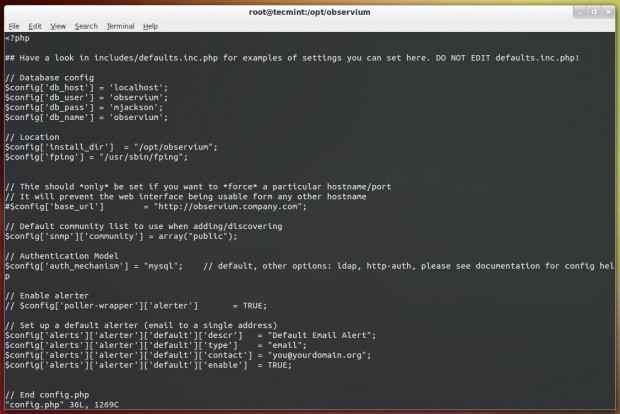 Geben Sie MySQL -Einstellungen ein
Geben Sie MySQL -Einstellungen ein Führen Sie anschließend den folgenden Befehl aus, um die MySQL -Datenbank einzurichten und das Datenbank -Standarddateischema einzulegen.
# PHP enthält/Update/Update.Php
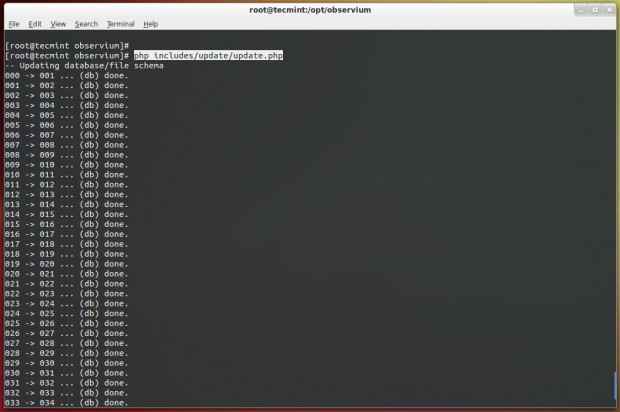 Einfügen des Observium -Datenbankschemas ein
Einfügen des Observium -Datenbankschemas ein Schritt 6: APache für Beobachtung konfigurieren
Erstellen Sie nun eine 'rrd'Verzeichnis unter'/opt/beobachtend'Verzeichnis für die Aufbewahrung von RRD's.
# /opt /beobachtung # mkdir rrd
Als nächstes geben Sie Apache Eigentum an 'rrd'Verzeichnis zum Schreiben und Speichern von RRDs unter diesem Verzeichnis.
# Chown Apache: Apache RRD
Erstellen Sie eine virtuelle Apache -Host -Anweisung für Obervium in '/etc/httpd/conf/httpd.Conf' Datei.
# vi/etc/httpd/conf/httpd.Conf
Fügen Sie die folgende virtuelle Host -Anweisung unten in der Datei hinzu und aktivieren Sie den Abschnitt VirtualHost, wie im folgenden Screenshot gezeigt.
DocumentRoot/Opt/Observium/HTML/ServerName Observium.Domain.com customLog/opt/beobachtung/logs/access_log kombinierte Fehlerlog/opt/beobachtend/logs/error_log zulässt alle Optionen folgen Multiviews
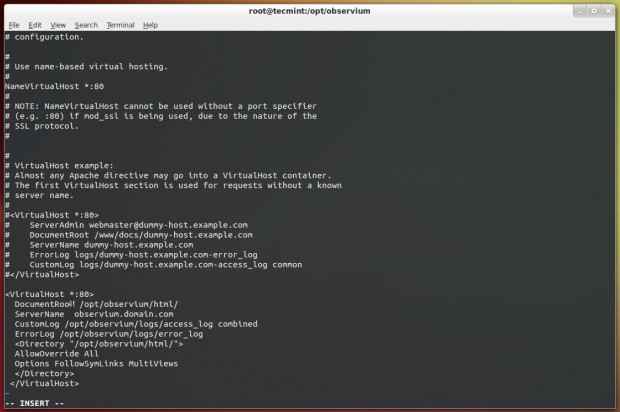 Erstellen Sie den virtuellen Host für Beobachtung
Erstellen Sie den virtuellen Host für Beobachtung Um Beobachtungsprotokolle aufrechtzuerhalten, erstellen Sie eine ''Protokolle"Verzeichnis für Apache unter"/op/beobachtend'und wenden Sie Apache -Eigentümer an, um Protokolle zu schreiben.
# Mkdir/opt/beobachtend/logs # Chown Apache: Apache/Opt/Observium/logs
Starten Sie nach allen Einstellungen den Apache -Service neu.
# Service HTTPD Neustart
Schritt 7: Erstellen Sie Beobachtungadministrator Benutzer
Fügen Sie einen ersten Benutzer hinzu, geben Sie die Ebene von 10 für admin. Stellen Sie sicher, dass Sie Benutzername und Passwort durch Ihre Wahl ersetzen.
# CD /Opt /Observium # ./Benutzer hinzufügen.Php Tecmint Tecmint123 10 Benutzer Tecmint erfolgreich hinzugefügt.
Fügen Sie als nächstes ein neues Gerät hinzu und führen Sie die folgenden Befehle aus, um die Daten für ein neues Gerät zu füllen.
# ./Gerät hinzufügen.PHP V2C # ./Entdeckung.PHP -h alle # ./Poller.PHP -h alle
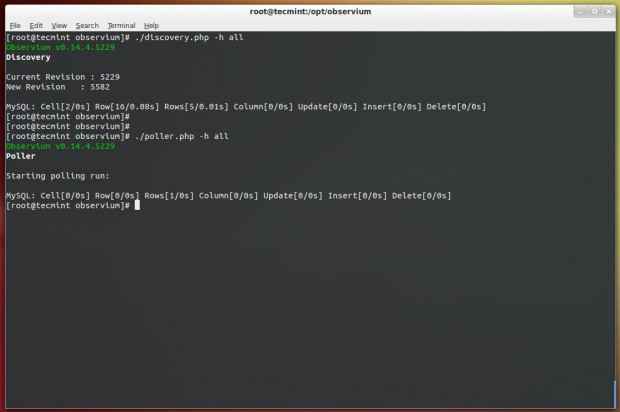 Beobachtungsdaten bevölkern
Beobachtungsdaten bevölkern Als nächstes setzen Sie eine Cron -Jobs und erstellen Sie eine neue Datei. '/etc/cron.D/Beobachtung'und fügen Sie den folgenden Inhalt hinzu.
33 */6 * * * root/opt/beobachtend/entdeckung.php -h alle >>/dev/null 2> & 1 */5 * * * * root/opt/beobachtend/entdeckung.PHP -H NEW >>/dev/null 2> & 1 */5 * * * * root/opt/beobachtung/poller -wrapper.PY 1 >> /dev /null 2> & 1
Laden Sie den Cron -Prozess neu, um neue Einträge einzunehmen.
# /etc /init.D/CRON RELADE
Der letzte Schritt besteht darin, HTTPD- und MySQLD-Dienste systemweit hinzuzufügen, um automatisch nach dem Systemstart zu starten.
# Chkconfig MySQLD auf # chkconfig httpd on
Öffnen Sie schließlich Ihren Lieblingsbrowser und zeigen Sie auf http: // your-ip-address.
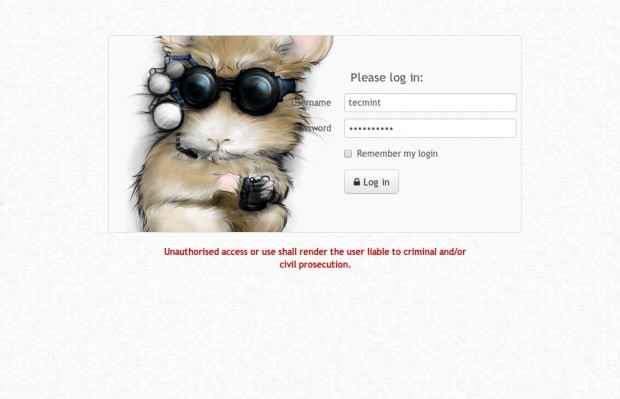 Beobachtungs -Anmeldebildschirm
Beobachtungs -Anmeldebildschirm 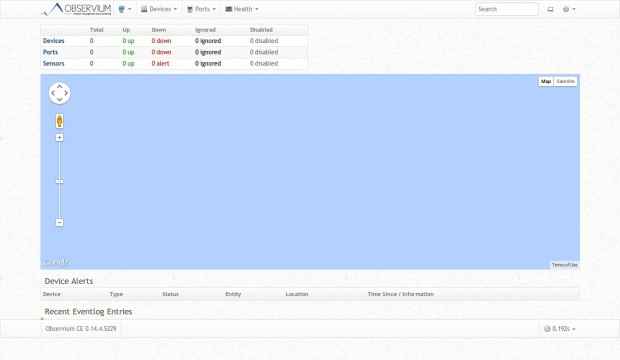 Beobachtung Dashboard
Beobachtung Dashboard Beobachtungsimasschotteur
Im Folgenden finden Sie die Screen-Grabungen der letzten Mitte 2013, die von der Observium-Website entnommen wurden. Für aktuelle Ansicht finden Sie bitte die Live-Demo.
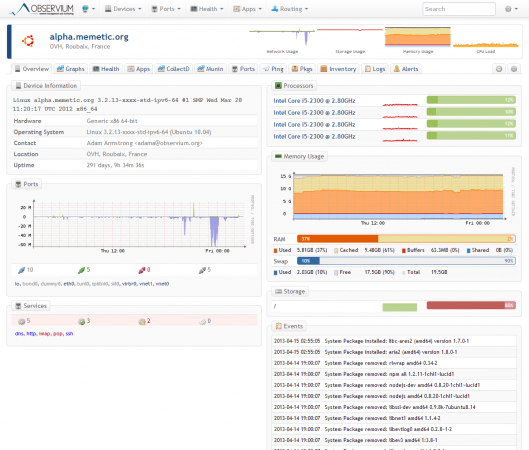 Vollständige Systeminformationen
Vollständige Systeminformationen 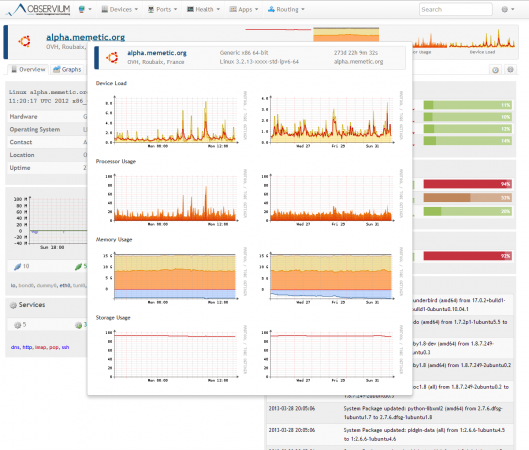 Lastdurchschnittliche Grafiken
Lastdurchschnittliche Grafiken 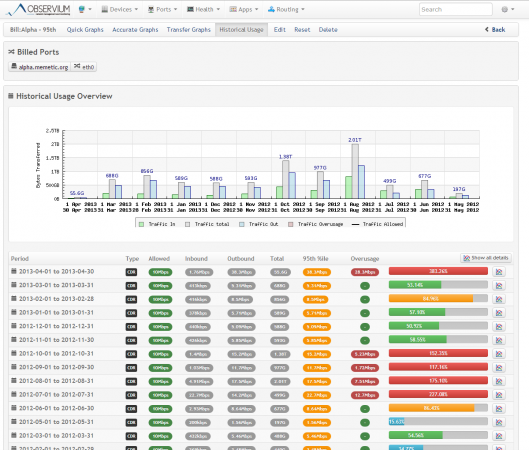 Übersicht über historische Nutzung
Übersicht über historische Nutzung 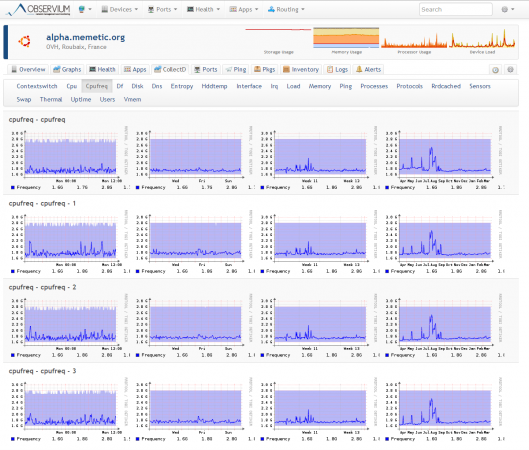 CPU -Frequenzüberwachung
CPU -Frequenzüberwachung Abschluss
Beobachtung bedeutet nicht, andere Überwachungsinstrumente wie Nagios oder Kakteen vollständig zu entfernen, sondern sie mit großartigem Verständnis bestimmter Geräte zu ergänzen. Aus diesem Grund ist es wichtig, Beobachtung mit Naigos oder anderen Überwachungssystemen bereitzustellen, um Alarmierung und Kakteen bereitzustellen, um eine maßgeschneiderte Grafik Ihrer Netzwerkgeräte zu erstellen.
Referenzlinks:
- Beobachtung Homepage
- Beobachtungsdokumentation
- « Installieren von „TeeWorlds“ (Multiplayer 2D -Spiel) und Erstellen von TeeWorlds Game Server
- Erstellen Sie Ihre eigenen Linux-, Android- und iOS -Apps mit LiveCode unter Linux »

